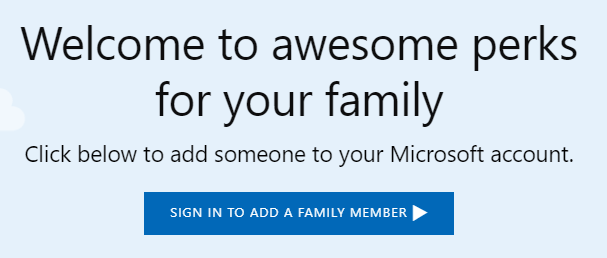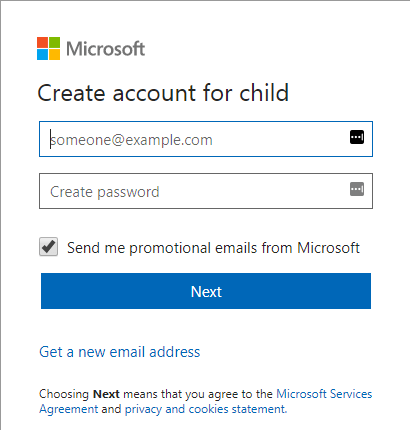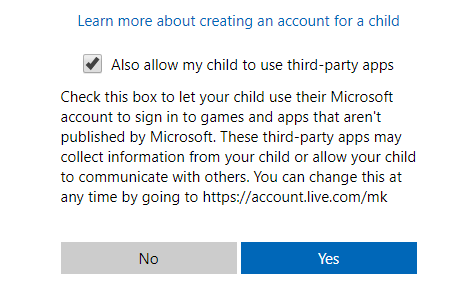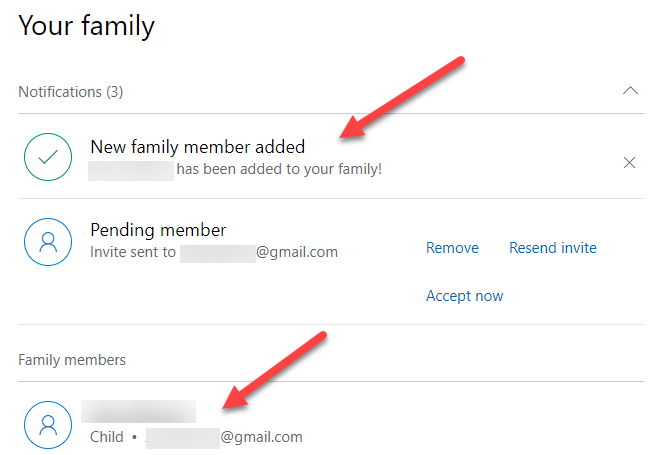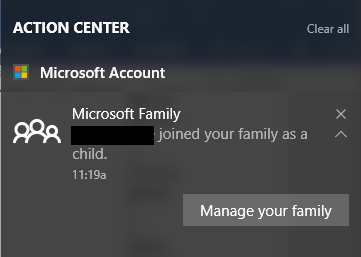Ahogy a lányom idősebb lesz, és gyakrabban kezd el használni a számítógépet, azt gondoltam, jó ötlet lenne új számlát létrehozni neki, hogy használhassam a Windows 10 szülői felügyeleti funkcióit a tevékenységei nyomon követéséhez.
Korábban írtam egy harmadik fél program szülői felügyeleti funkcióval s-ről, de azt tapasztaltuk, hogy a Windows 10 jól működik, és könnyebben használható, mivel be van építve. azonban először létre kell hoznia egy új családtag-fiókot a gyermeke számára.
Ebben a cikkben megismerkedem az új Microsoft családtag-fiók létrehozásának lépéseivel. Meg kell győződnie arról, hogy már rendelkezik Microsoft-fiókkal, és hogy a Microsoft-fiók használatával bejelentkezett a Windows rendszerbe. Sajnos, ha helyi fiókot használ a Windows rendszerbe való bejelentkezéshez, akkor nem lesz képes használni a családvédelmi funkciókat.
Microsoft családtag-fiók létrehozása
Vannak kétféleképpen lehet hozzácsinálni egy családtagot fiókjához: vagy a Windows beállításai párbeszédablakban vagy a A Microsoft webhelyén -en keresztül. Mivel a legtöbb opció online, a weboldalon keresztül megyek keresztül.
Az induláshoz menj a Családi oldal gombra a Microsoft-fiókba történő bejelentkezés után. Ha még senki sem adta hozzá, akkor üzenet jelenik meg a bejelentkezéssel, ha családtagot szeretne hozzáadni.
be kell kérdeznie, hogy a fiókjához hozzáadja-e gyermekét vagy felnőttét.
Ha már beállított egy gyermeket számlát a Microsoft-nak, majd írja be e-mail címüket a meghívó elküldéséhez. Ha még nem állítottál be fiókot, akkor kattints az Hozzon létre egy számukralinkre. Meg kell adnia a gyermekfiók e-mail címét és jelszavát.
Ha a gyermeknek még nincs e-mail címe, akkor kattintson az Új e-mail címgombra az alján. Ez automatikusan létrehoz egy @ outlook.com e-mail címet. Ha egy másik e-mail címmel szeretne létrehozni a Microsoft-fiókot, például a @ gmail.com-ot, először létre kell hoznia a fiókot, majd újra el kell indítania az eljárást.
Miután megadta az e-mail címet és a jelszót, meg kell adnia a gyermek első és vezetéknevét, majd születésnapját.
A következő képernyőn meg kell egyeznie bizonyos kifejezésekkel, mivel Ön hozzáférést biztosít a kiskorúhoz. Lehetősége van arra, hogy gyermeke harmadik féltől származó alkalmazásokat is használhasson, vagy sem. A folytatáshoz kattintson a Igengombra.
a hitelkártya adatait úgy, hogy felszámíthatja a $ .50-et. A díj elfogadásához kattintson a Megerősítésgombra.
Miután ezt megtette, gyermek e-mail címét. Vagy önállóan nyithatja meg, vagy nyissa meg a gyermeke, és kattintson a Meghívó elfogadásagombra. Felkérik őket, hogy jelentkezzenek be a Microsoft-fiókjukba, majd hivatalosan hozzáadják őket.
Végül, ha bejelentkezel a felnőtt Microsoft-fiókodba, és meglátogatod a Család oldalt, most új családtagot kell hozzáadni. Azt is mondja Függő tag, amíg a meghívó nem elfogadott.
Action Center a Windows 10 gépen, amely megállapítja, hogy gyermeke családtagként lett hozzáadva. Erről van szó! Most győződjön meg róla, hogy gyermeke bejelentkezik a Windows rendszerbe az új fiók használatával, hogy a szülői felügyeleti beállításokat használhassa. A következő bejegyzésemben megyek át, hogyan állíthatom be a különböző kezelőszerveket, és hogyan figyelemmel kísérheti a tevékenységet. Enjoy!